Conhecendo o Sistema
Consignante
Cronograma
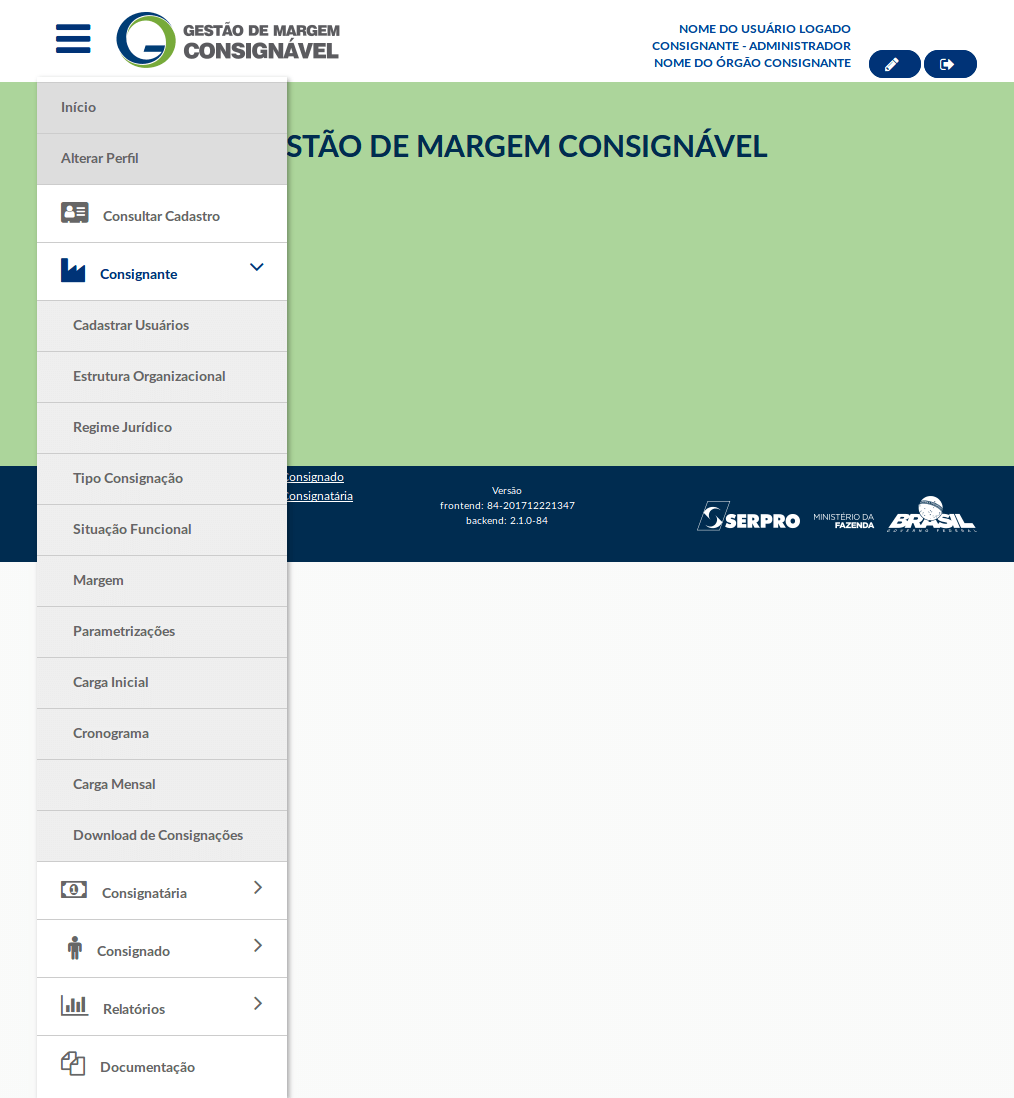
No menu cronograma são definidos os períodos dos pagamentos e descontos com base em dados da folha de pagamento da Consignante.
Esse item só pode ser acessado quando a Consignante está com a situação ativa.
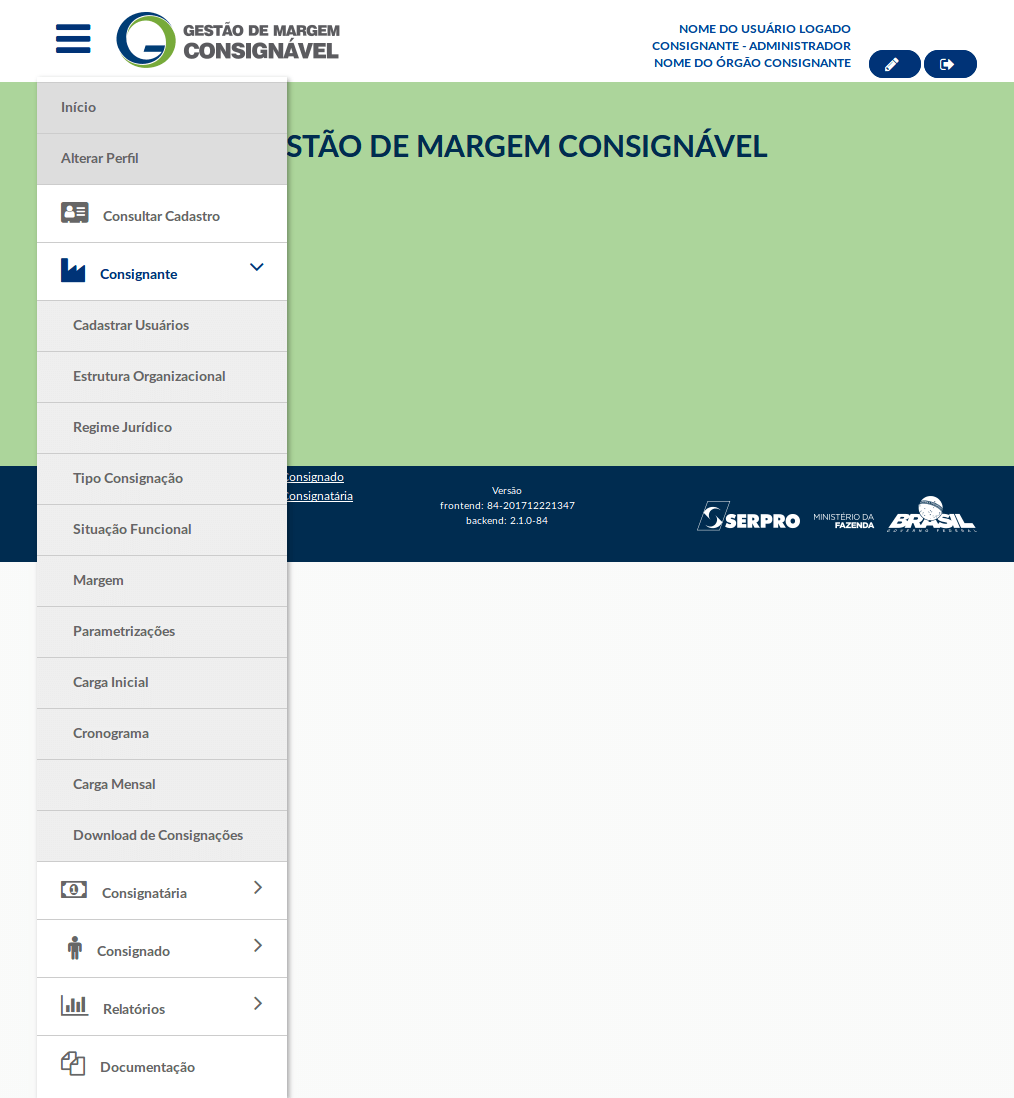
Clique no item do menu.
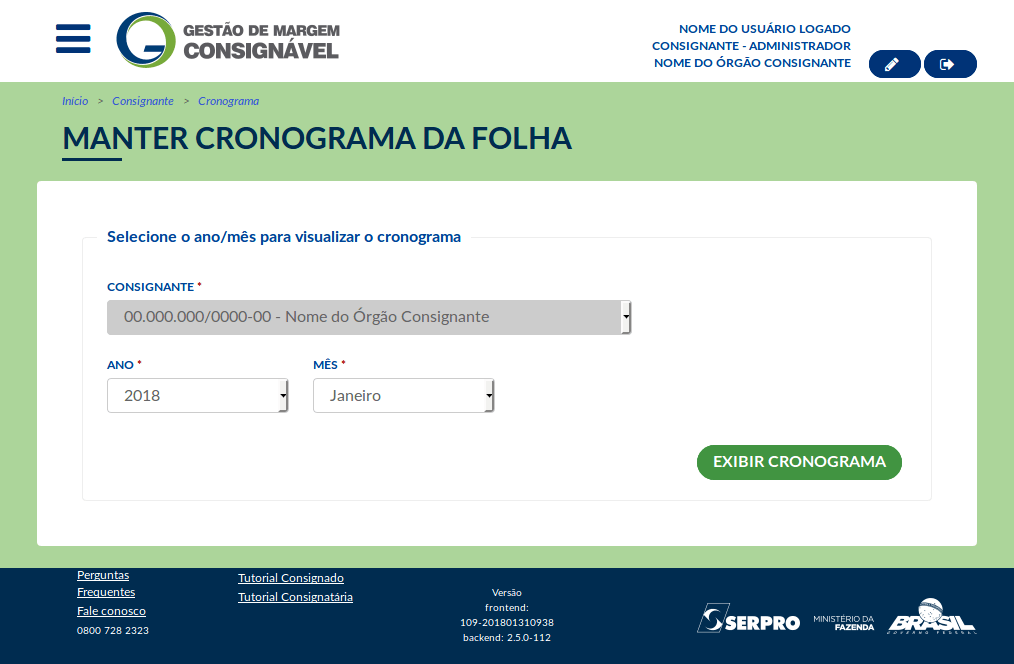
São exibidos o CNPJ e o nome da Consignante no campo não editável.
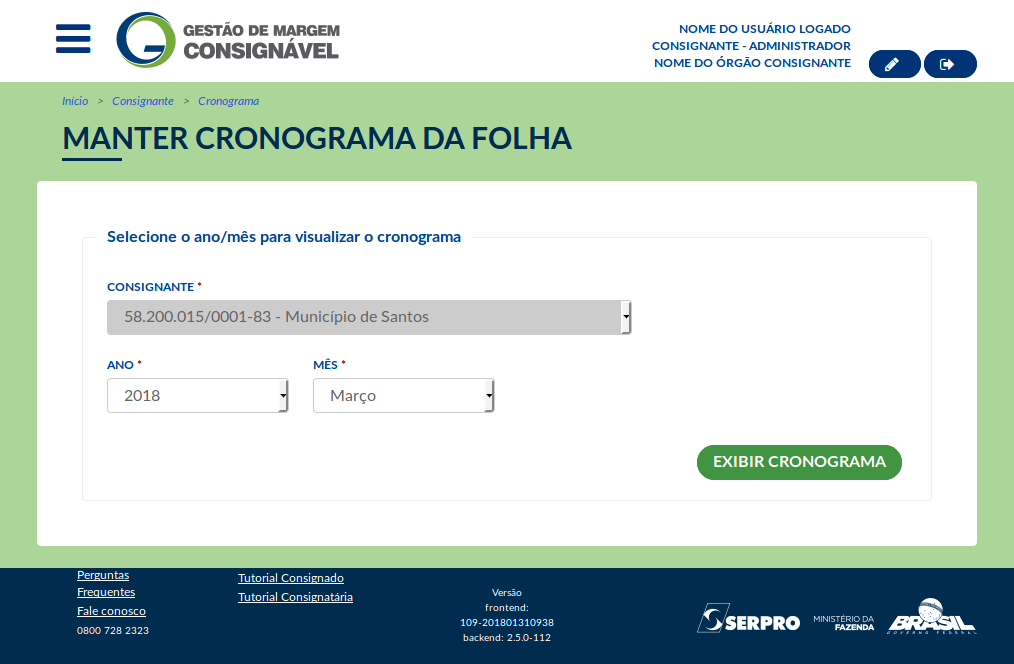
O ano e o mês são exibidos em campo editável e o usuário deve selecionar os dados do período que deseja visualizar/cadastrar.
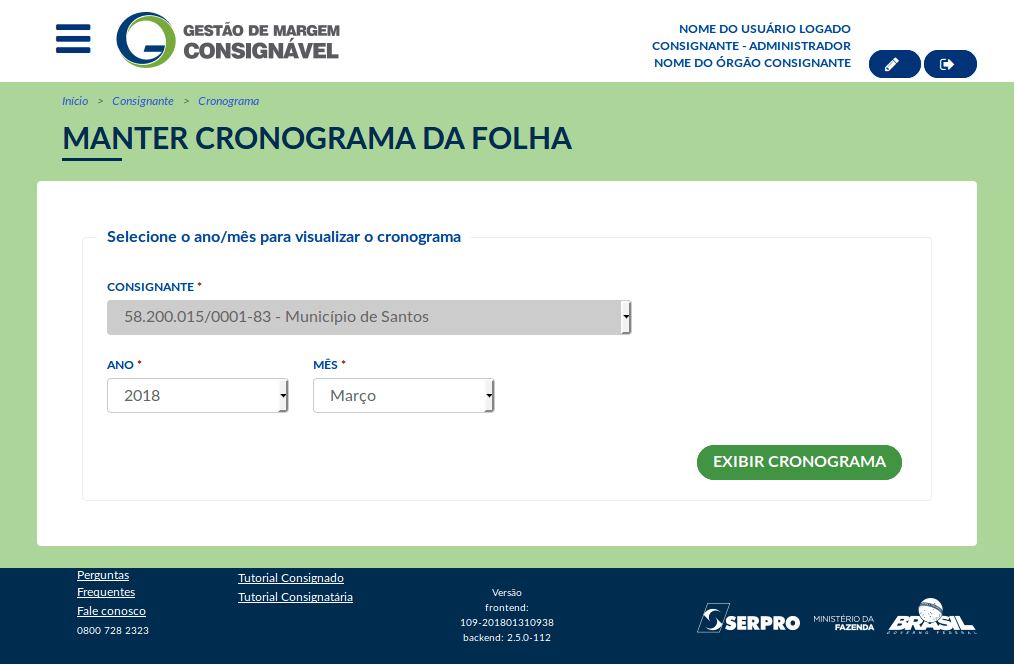
Clique em exibir cronograma.
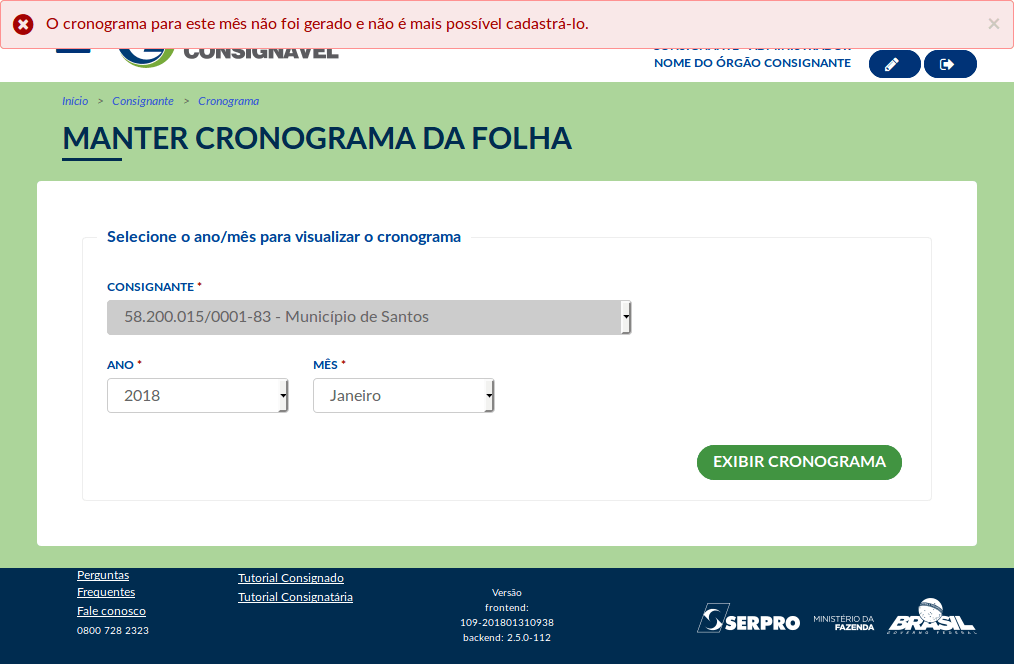
Quando não existe dado cadastrado para o período selecionado o sistema exibe uma mensagem.
Apesar de não ter dado cadastrado no mês, internamente o sistema irá assumir as datas cadastradas para o último mês informado. Caso o usuário perca o período de cadastramento, ainda assim ele pode, no mês corrente, alterar a sugestão de datas feita de forma automática pelo sistema para adequar aos dias úteis do mês.
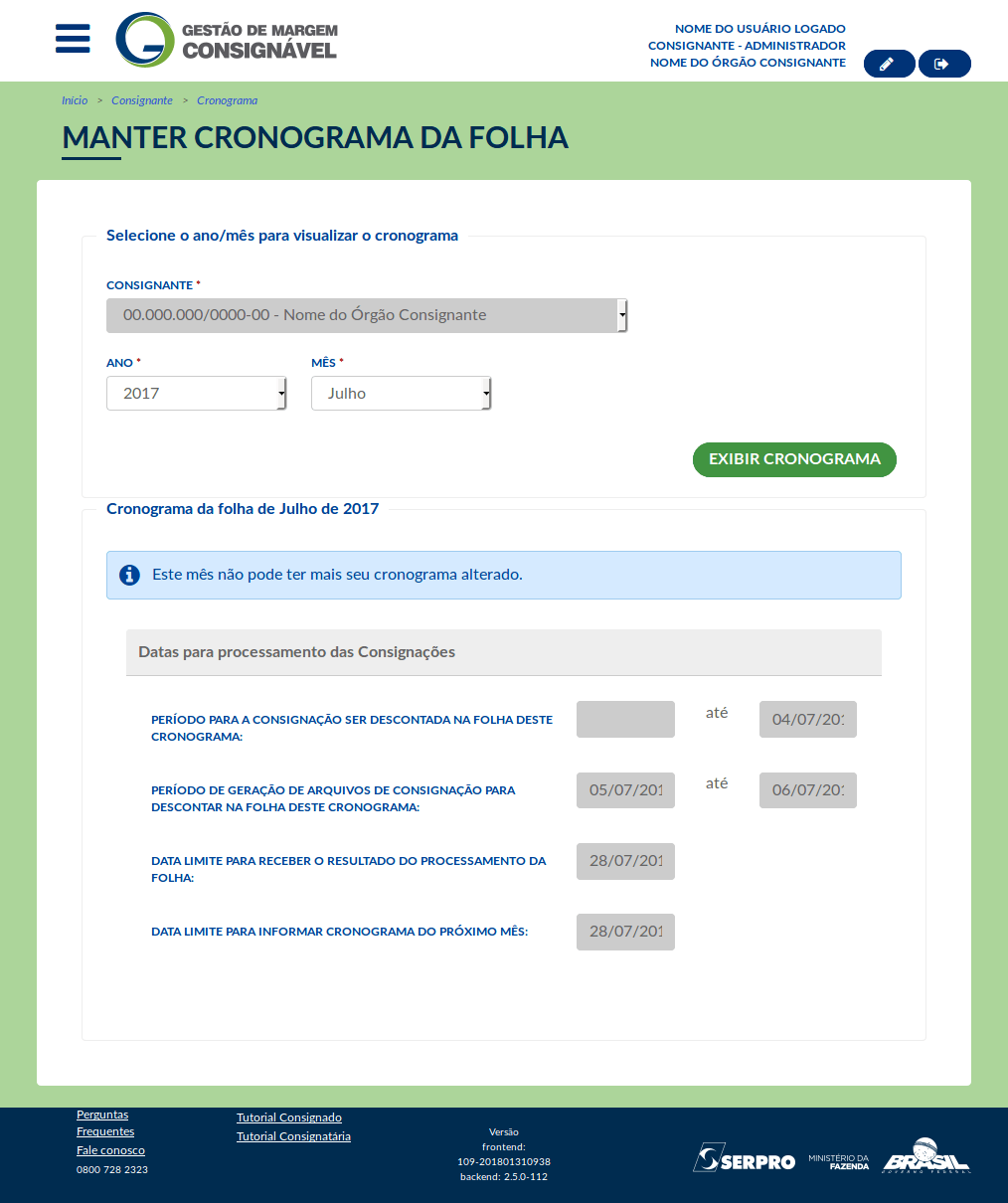
Quando a consulta é de um período anterior e existem dados de cronograma cadastrados...
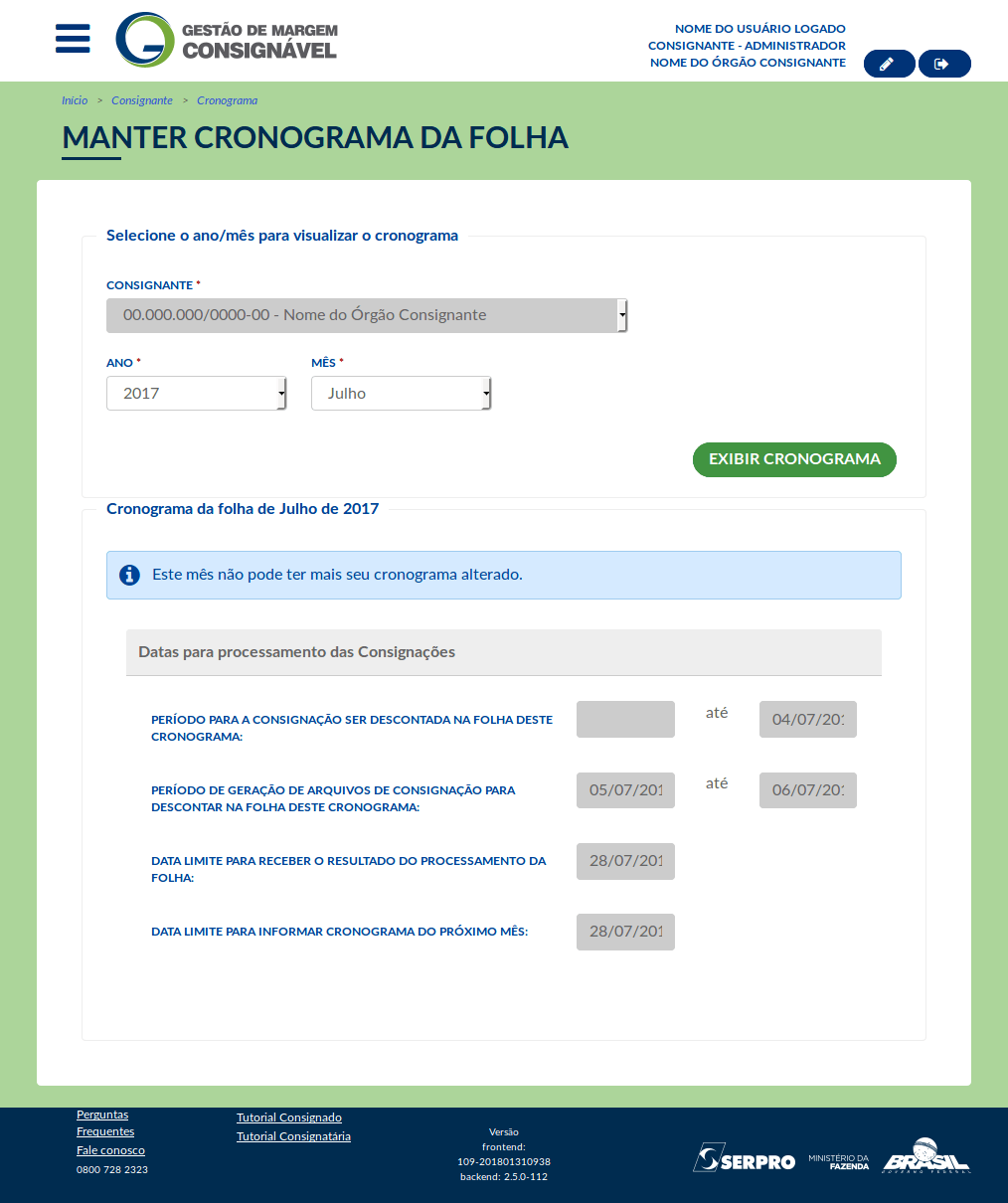
... uma mensagem é exibida informando que não é possível alterar os dados...
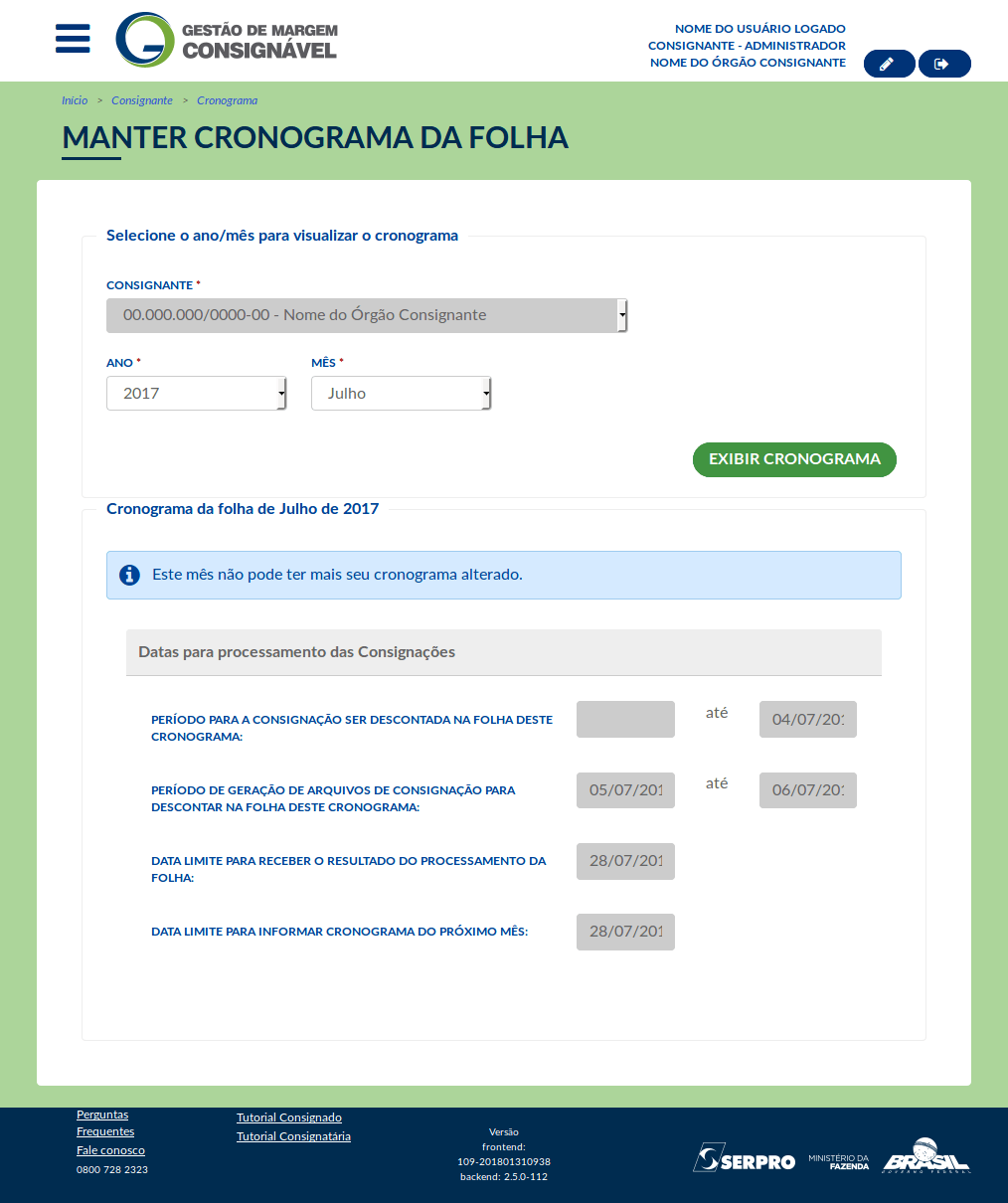
... e as datas que foram cadastradas no cronograma são exibidas em campos não editáveis.
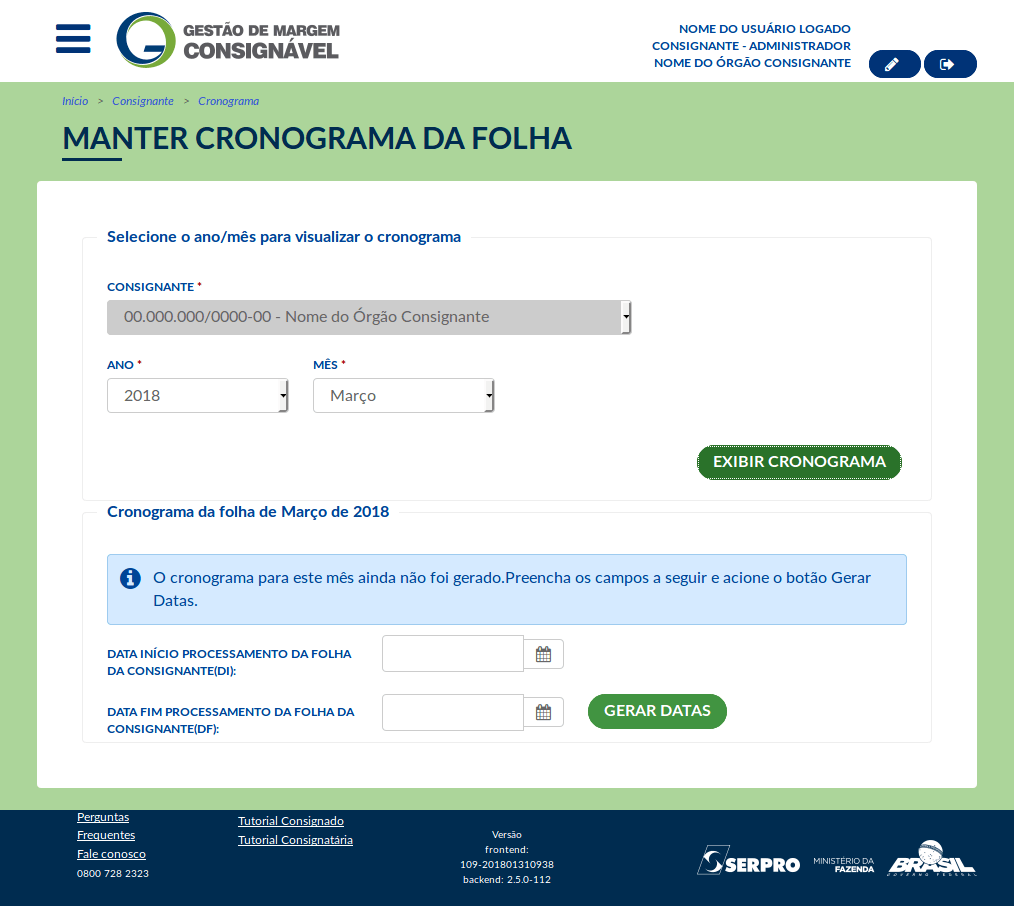
Quando o cronograma é atual, ou seja, para o mês futuro, o sistema exibe os campos editáveis para o usuário informar as datas.
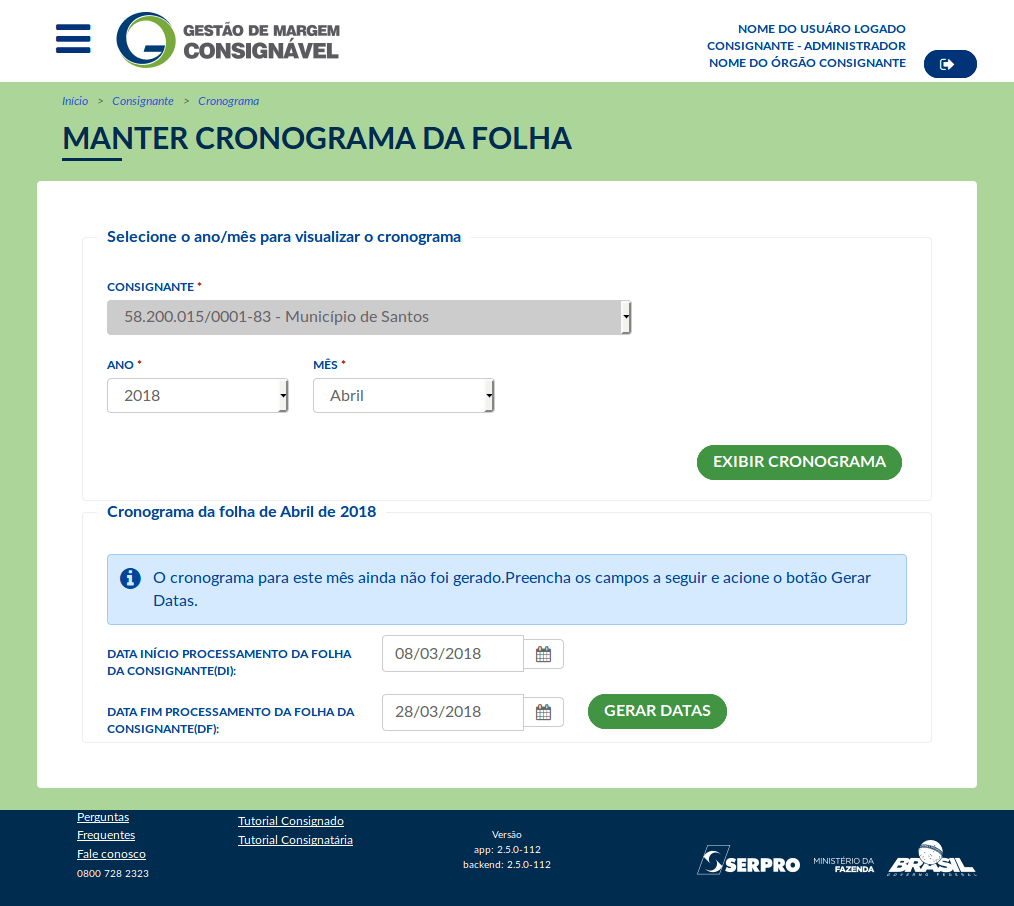
Informe as datas de início e fim do período para processamento da folha.
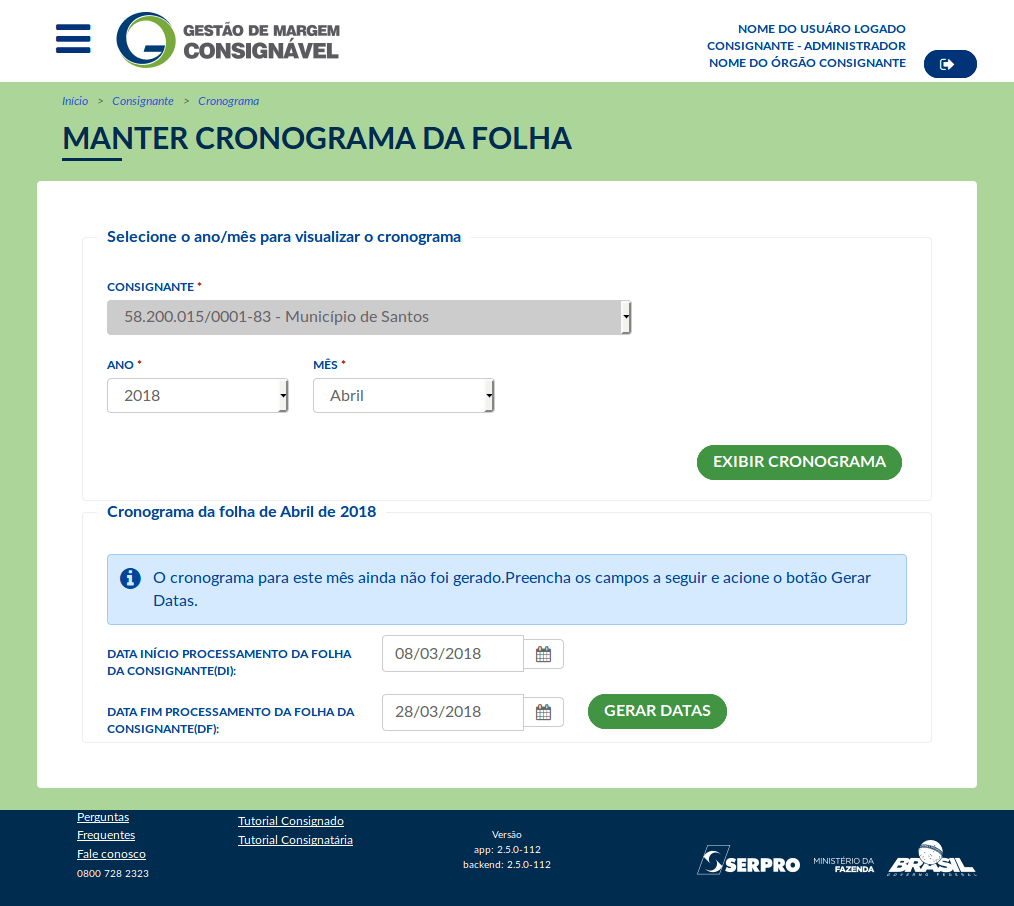
Clique em gerar datas.
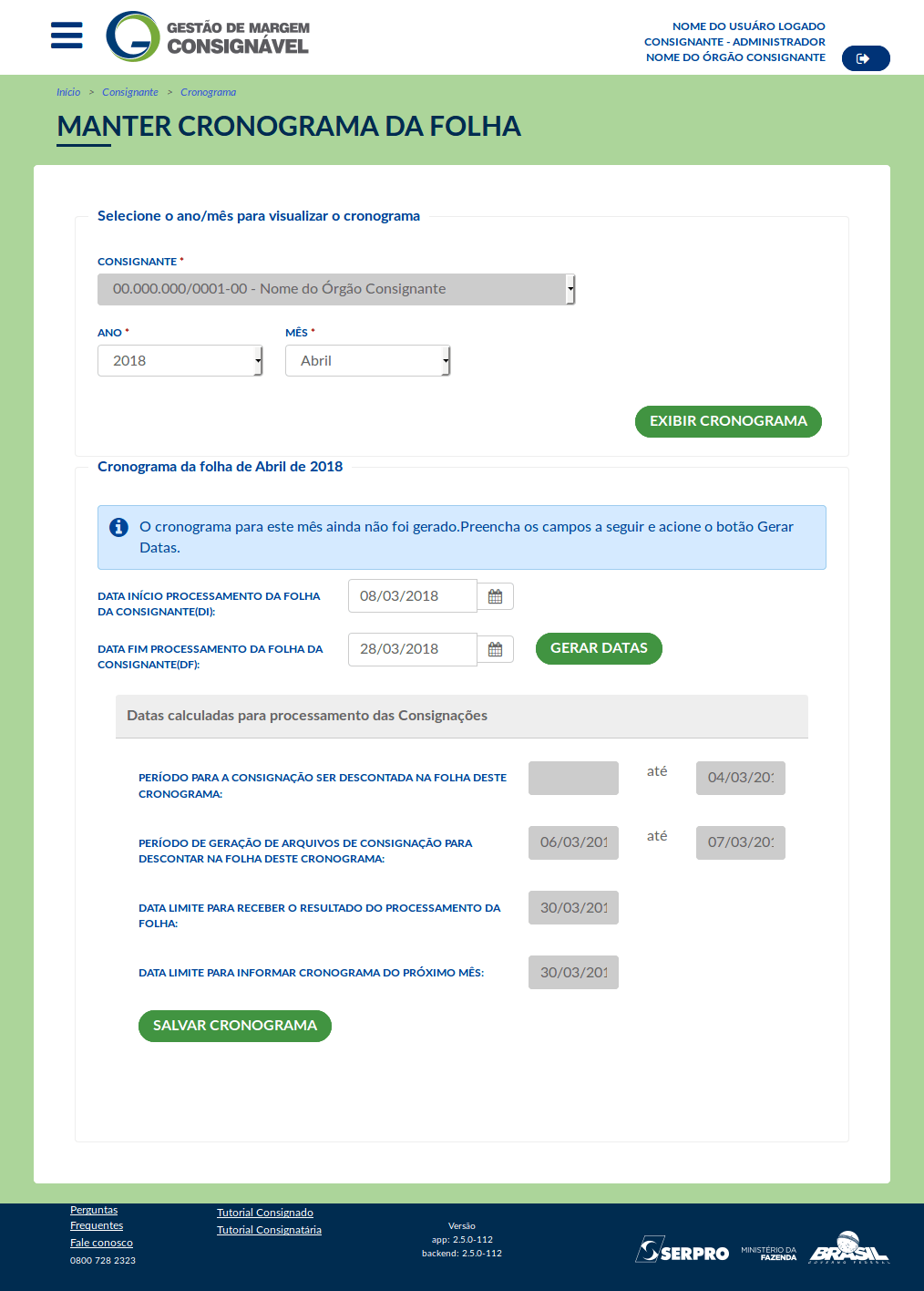
O sistema calcula as demais datas de forma automática e as apresenta conforme cronograma abaixo.
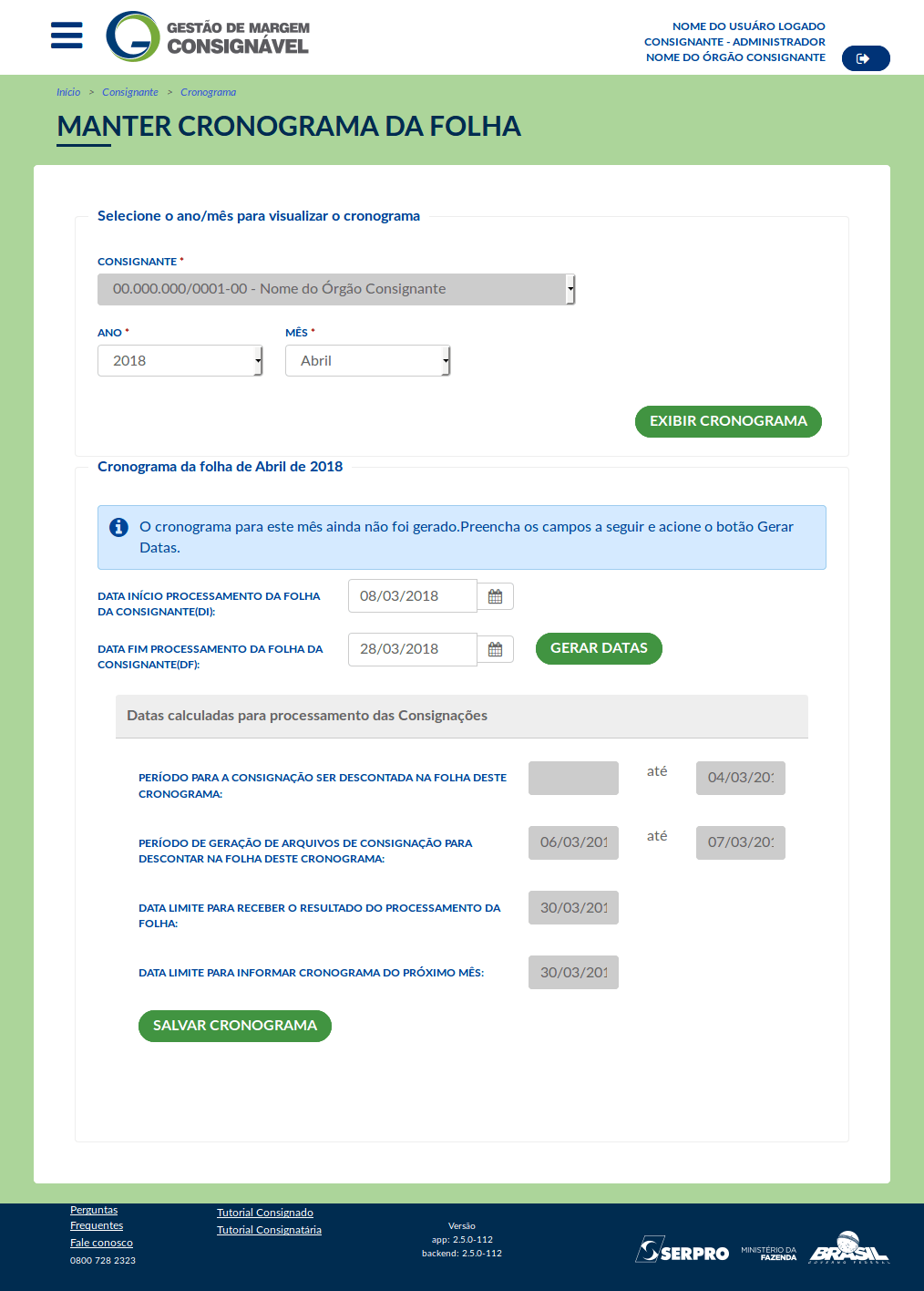
Clique em salvar cronograma.
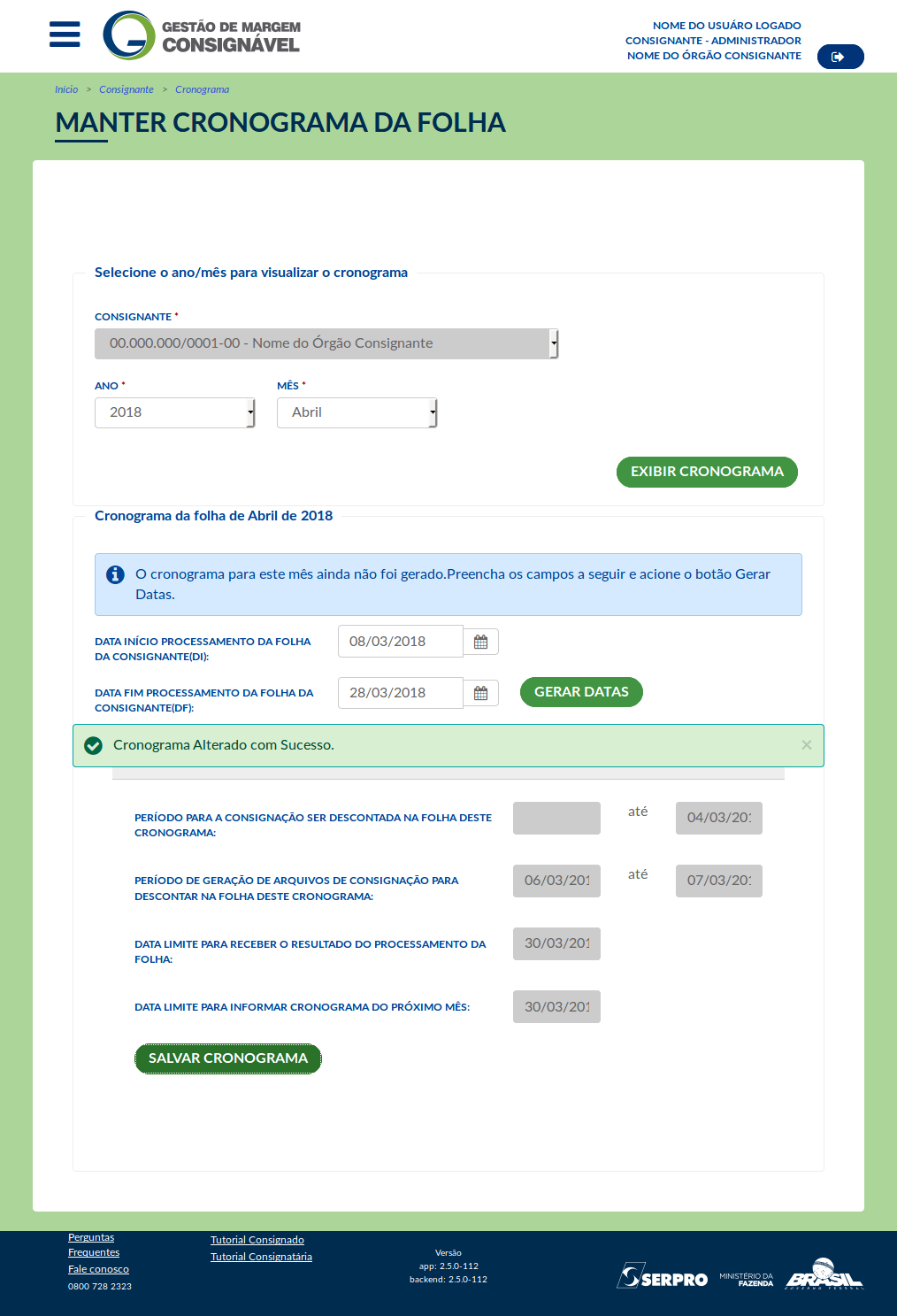
Em caso de sucesso será exibida a mensagem de confirmação da inclusão/alteração.
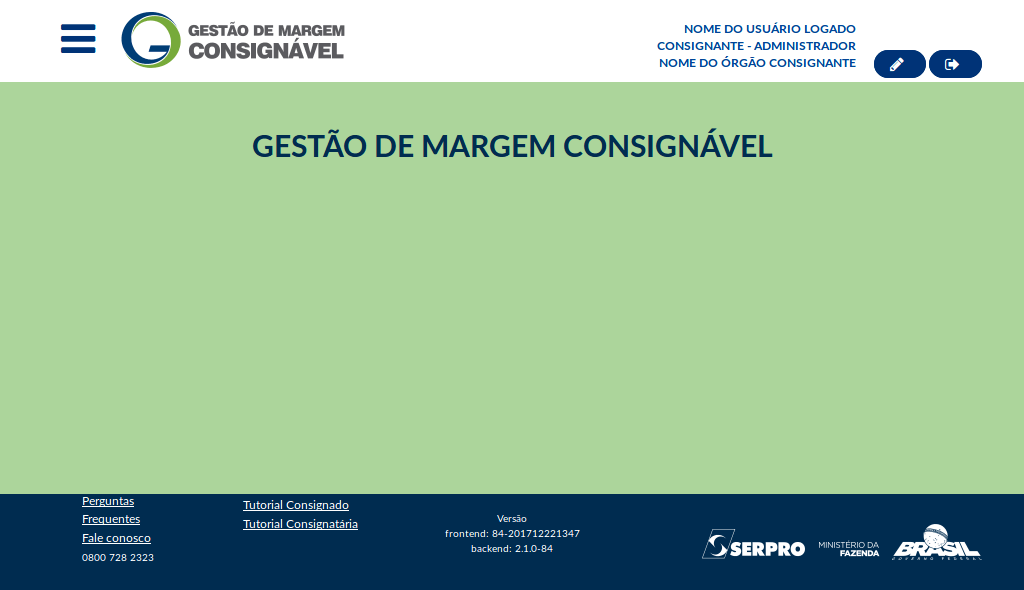
Encerramos mais uma etapa da configuração inicial do sistema.
Na próxima demonstração veremos como fazer a carga mensal.